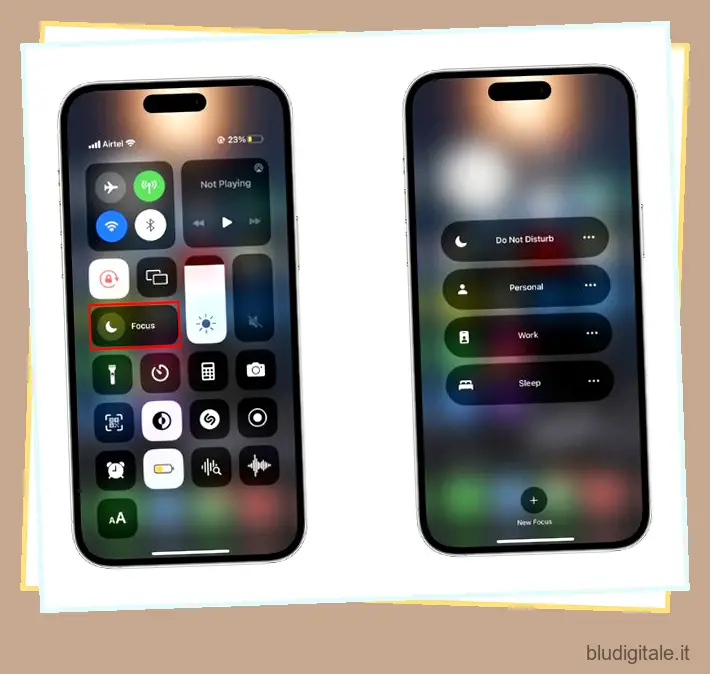Gli smartphone hanno reso molto più facile comunicare con le persone intorno a noi durante il giorno. Messaggi di testo, ping e notifiche sui social media da varie app continuano a comparire sullo schermo del nostro iPhone per tutto il giorno. Mentre ci aiuta a rimanere in contatto con i nostri cari e vicini, a volte ci distrae e ci fa perdere la concentrazione. Anche se il tuo iPhone è disattivato, lo schermo si illumina comunque ogni volta che arriva una nuova notifica o chiamata. Ed è proprio qui che torna utile la modalità di messa a fuoco Non disturbare dell’iPhone. Questa modalità di messa a fuoco silenzia tutte le notifiche e le chiamate sul tuo iPhone ogni volta che è acceso, anche lo schermo non si illumina. Detto questo, in questo articolo, abbiamo descritto in dettaglio come utilizzare in modo efficace la modalità Non disturbare di iPhone per aumentare la tua produttività.
Usa la modalità Non disturbare su iPhone (2023)
Prima di imparare come utilizzare la modalità Non disturbare, ti diciamo innanzitutto che non perderai alcuna notifica dell’app mentre questa modalità di messa a fuoco è abilitata. Puoi sbloccare il tuo iPhone e visualizzare tutte le notifiche in un secondo momento. Inoltre, Do Not Disturb è ora collegato alla modalità Focus sul tuo iPhone . E ci sono due modi per accenderlo: puoi accenderlo manualmente o impostarlo per accenderlo automaticamente. Oltre a come abilitare la modalità Non disturbare su iPhone, abbiamo anche spiegato come personalizzarla secondo le tue preferenze. Sommario
Come attivare manualmente Non disturbare su iPhone
Se volete continuare a leggere questo post su "Come usare la funzione Non disturbare sul tuo iPhone" cliccate sul pulsante "Mostra tutti" e potrete leggere il resto del contenuto gratuitamente. ebstomasborba.pt è un sito specializzato in Tecnologia, Notizie, Giochi e molti altri argomenti che potrebbero interessarvi. Se desiderate leggere altre informazioni simili a Come usare la funzione Non disturbare sul tuo iPhone, continuate a navigare sul web e iscrivetevi alle notifiche del blog per non perdere le ultime novità.
Segui i seguenti passaggi per attivare manualmente la modalità Non disturbare sul tuo iPhone:
1. Sblocca il tuo iPhone e scorri verso il basso dall’angolo in alto a destra dello schermo per aprire il “Centro di controllo”.
2. Nel Centro di controllo, cerca il riquadro “Focus” e toccalo per visualizzare tutte le modalità di messa a fuoco tra cui puoi scegliere.
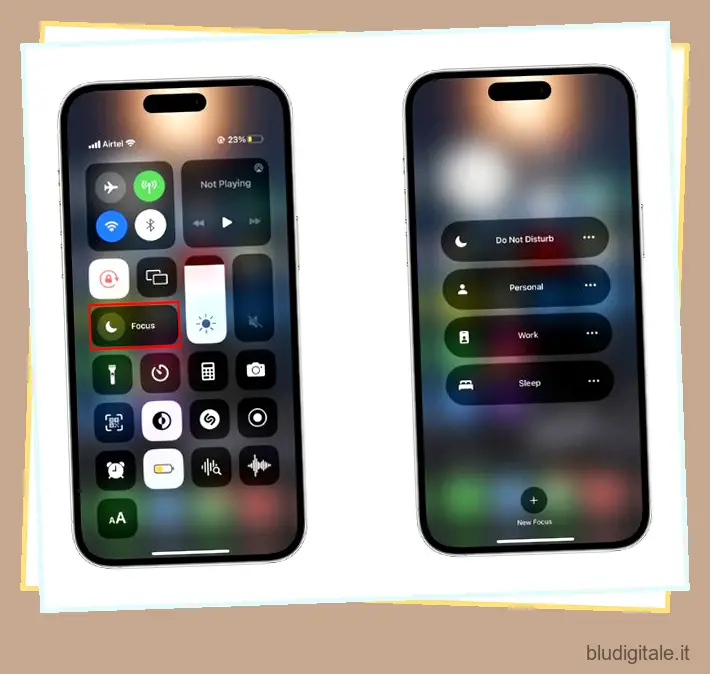
4. Dall’elenco delle opzioni, tocca “Non disturbare” per abilitarlo. 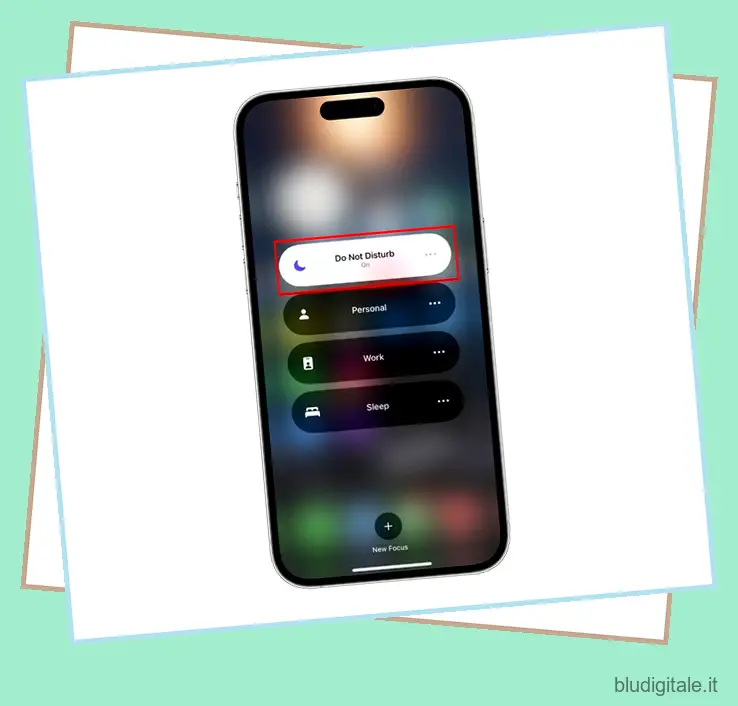
Questo è tutto. Hai attivato correttamente la modalità Non disturbare sul tuo iPhone. Inoltre, ci sono numerose modifiche che puoi apportare alla modalità Non disturbare per usarla in modo più efficace. Ne parleremo in una sezione successiva.
Come impostare la modalità Non disturbare per l’attivazione automatica
Oltre ad accenderlo manualmente, iPhone ti consente di creare una routine per attivare e disattivare automaticamente la modalità Non disturbare. Gli utenti possono impostare questa modalità di messa a fuoco per attivarla automaticamente quando vanno a letto e disattivarla quando si svegliano aggiungendo un programma. Qui, abbiamo spiegato come puoi farlo:
1. Apri l’app Impostazioni sul tuo iPhone e vai all’opzione “Focus”.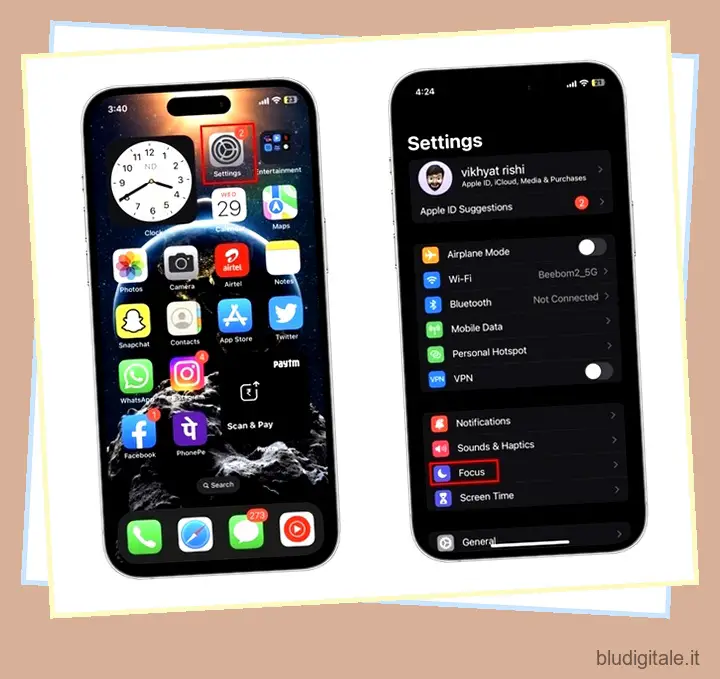
2. Qui, tocca l’opzione “Non disturbare” dall’elenco delle modalità di messa a fuoco.
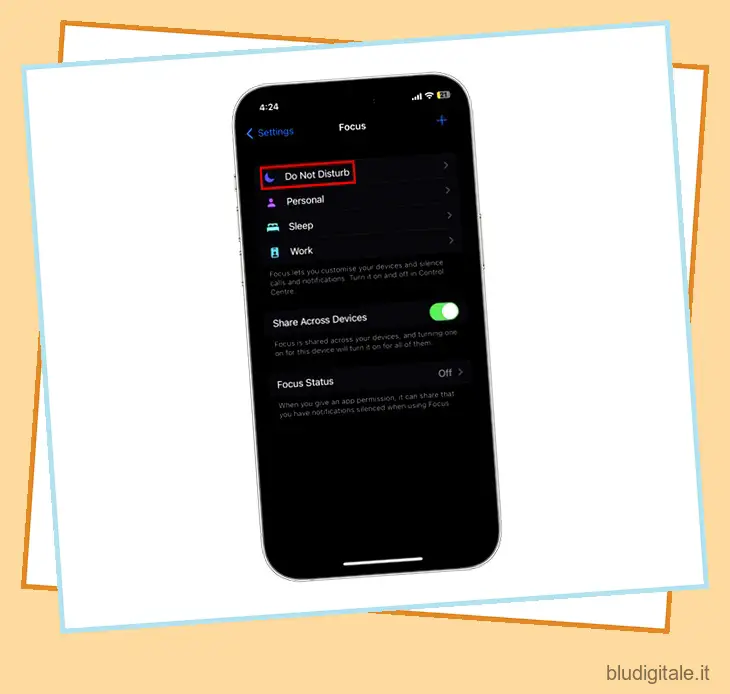
3. Successivamente, scorri verso il basso fino a raggiungere la sezione “Imposta un programma” e tocca il pulsante “Aggiungi programma”.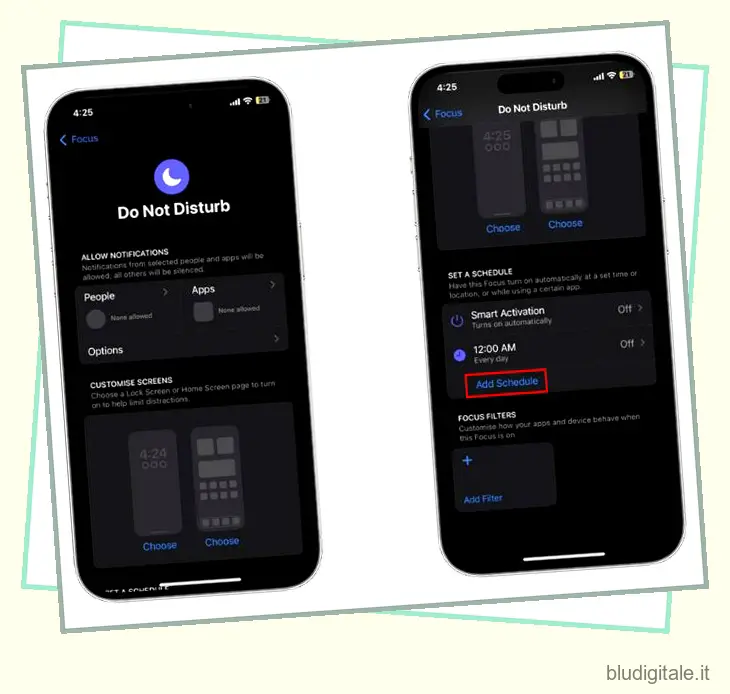
4. Qui, vedrai un elenco di opzioni tra cui scegliere come Ora, Posizione e App .
5. Tocca la scheda “Ora” per impostare un programma per automatizzare la modalità Non disturbare. Puoi impostare la durata utilizzando le opzioni “Da” e “A”, insieme ai giorni in cui desideri che questa pianificazione funzioni. 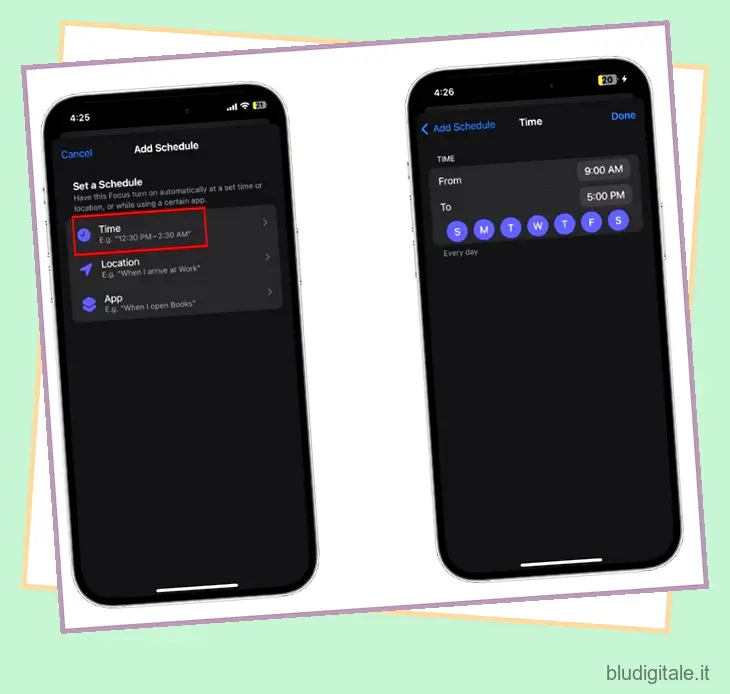
6. Se desideri che la modalità Non disturbare si attivi automaticamente in un determinato luogo, tocca “Posizione” e scegli un luogo inserendo un “Indirizzo” nella barra di ricerca. 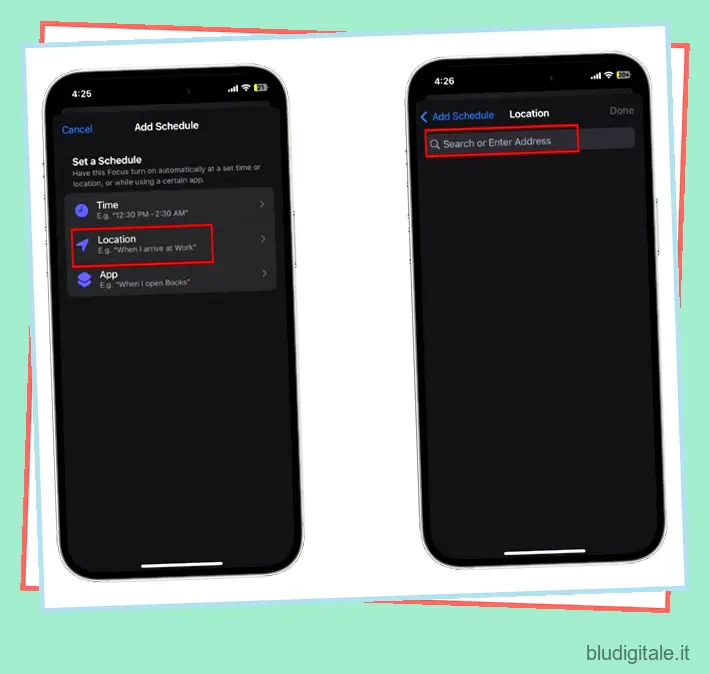
7. Puoi anche attivare automaticamente la modalità Do Not quando apri un’app specifica. Per questo, tocca ” App ” e scegli un’app dall’elenco delle app installate sul tuo iPhone.
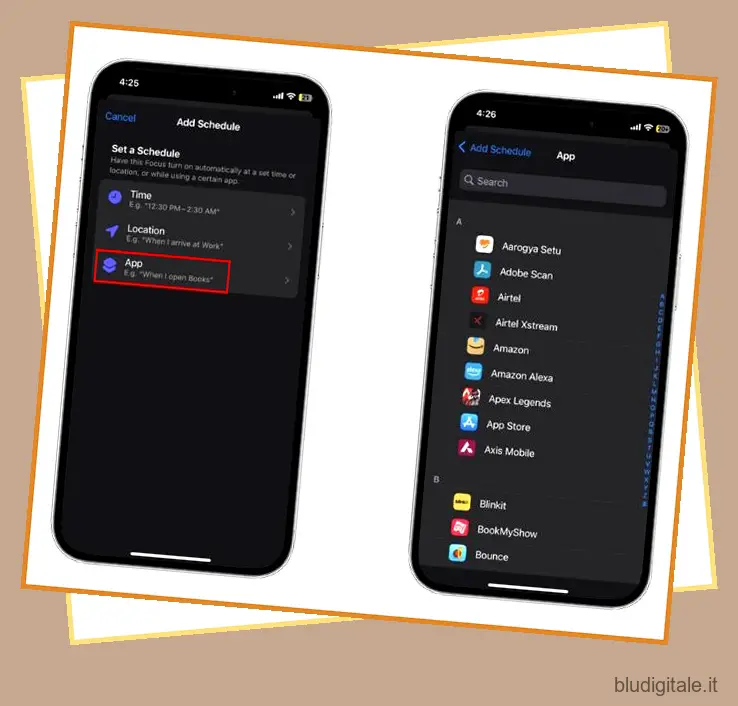
Ora, ogni volta che vengono soddisfatte le condizioni impostate qui, la modalità Non disturbare verrà automaticamente abilitata sul tuo iPhone. Detto questo, diamo un’occhiata a quali altre impostazioni puoi personalizzare per questa modalità di messa a fuoco.
Personalizza la modalità Non disturbare sul tuo iPhone
Una delle cose migliori della modalità Non disturbare di iPhone è che puoi controllarla e personalizzarla secondo i tuoi capricci. Puoi abilitare contatti specifici per ignorare la modalità Non disturbare, personalizzare le notifiche delle app e i filtri di messa a fuoco. Di seguito, abbiamo dettagliato tutte le personalizzazioni che puoi fare con la modalità Non disturbare di iPhone.
Personalizza le notifiche delle persone
Per impostare i contatti per i quali non verrà applicata la modalità Non disturbare, seguire i passaggi seguenti
1. Apri la schermata della modalità di messa a fuoco “Non disturbare” (Impostazioni -> Messa a fuoco -> Non disturbare) sul tuo iPhone. Qui, tocca la scheda “Persone” nella sezione sinistra dello schermo. 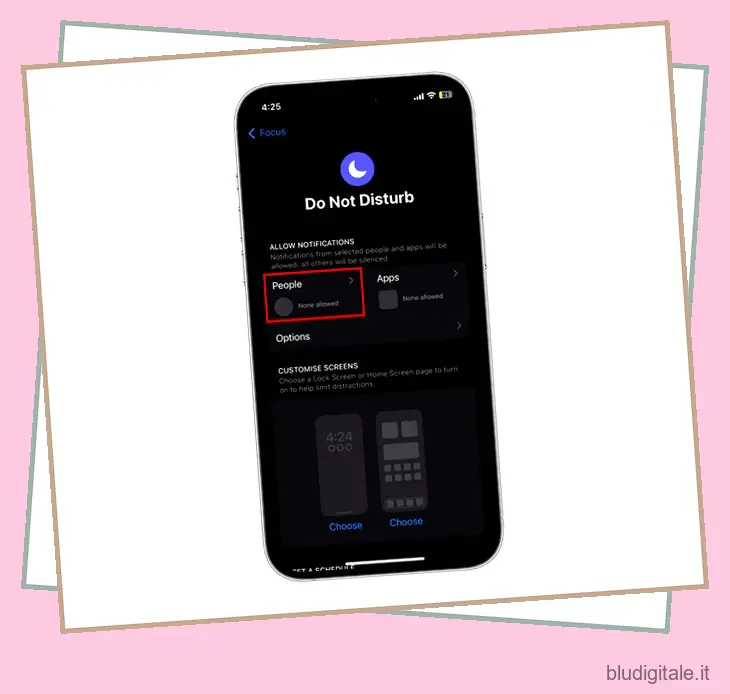
2. Vedrai due opzioni nella schermata seguente: “Silenzia notifiche da” e “Consenti notifiche da”.
3. Scegli l’opzione “Silenzia notifiche da” per silenziare tutte le notifiche da contatti specifici. Se desideri ricevere solo chiamate e nessuna notifica dai contatti scelti, attiva l’interruttore ” Consenti chiamate da persone silenziate “. 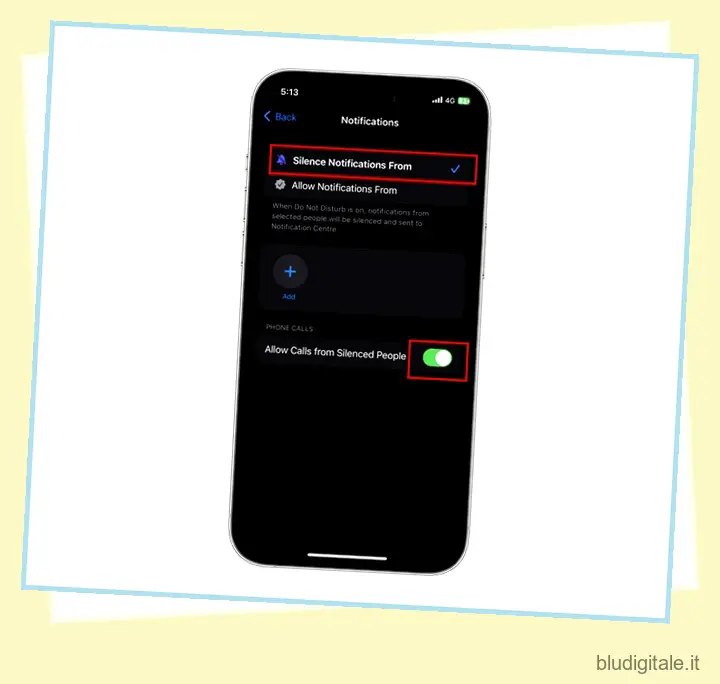
4. Toccare l’icona “+” per aggiungere contatti e creare un elenco di persone da cui si desidera disattivare l’audio delle notifiche quando si attiva la modalità Non disturbare. 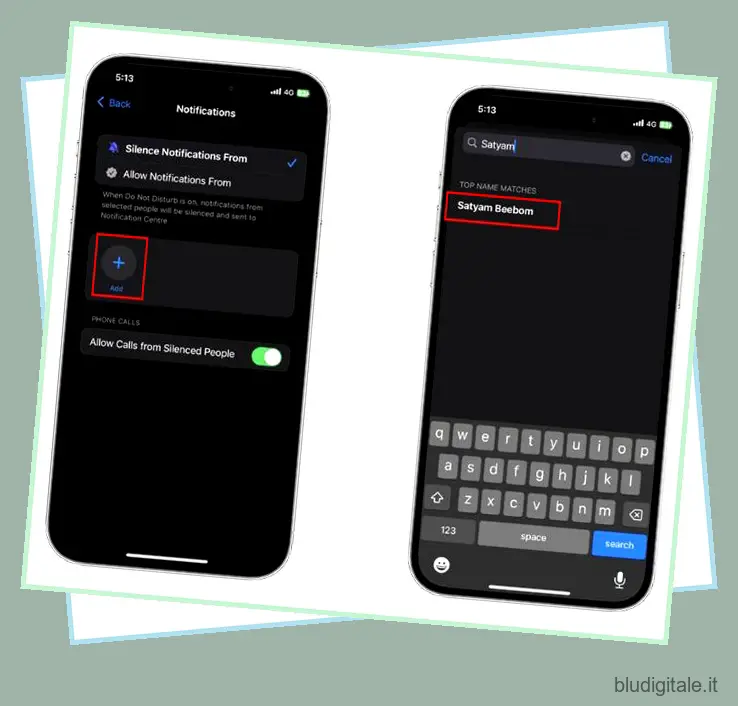
5. In alternativa, scegli “Consenti notifiche da” per ricevere notifiche dai contatti scelti quando utilizzi Non disturbare sul tuo iPhone. 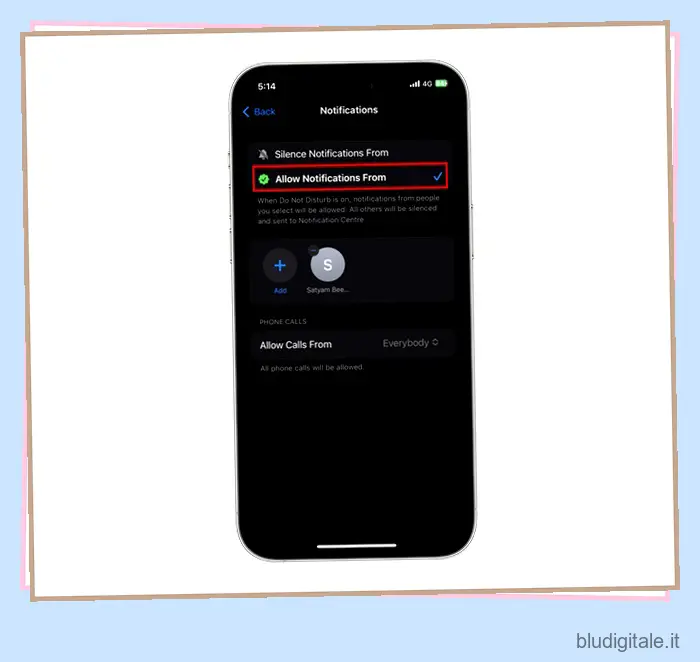
6. Sotto questa opzione, puoi anche consentire le chiamate da persone selezionate toccando la scheda “Consenti chiamate da” e scegliendo un’opzione dall’elenco che appare. 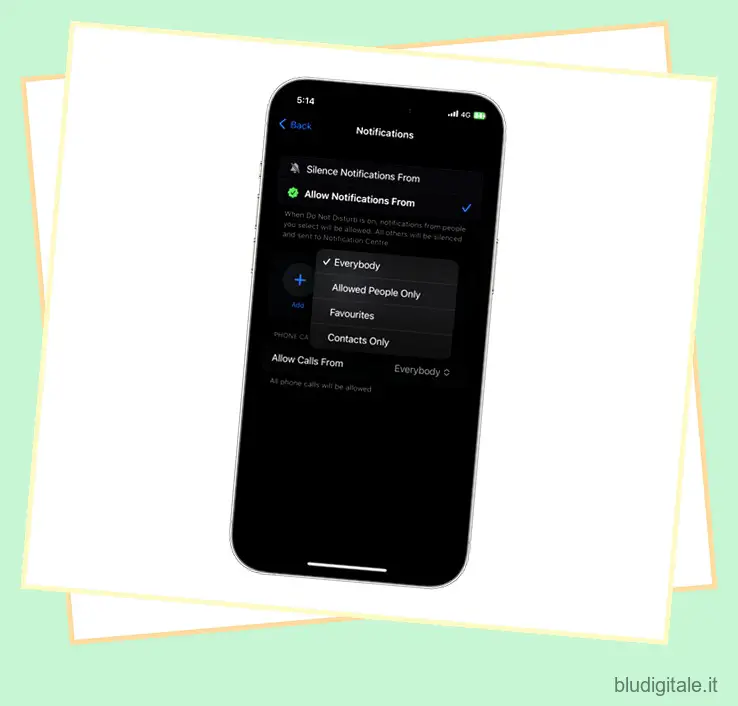
Personalizza le notifiche dell’app
La personalizzazione delle notifiche delle app ti consente di scegliere le app per le quali saranno consentite le notifiche anche quando questa modalità è abilitata. Lascia che ti mostriamo come configurarlo:
1. Apri le impostazioni della modalità di messa a fuoco “Non disturbare” sul tuo iPhone e tocca la scheda “App” sul lato destro. 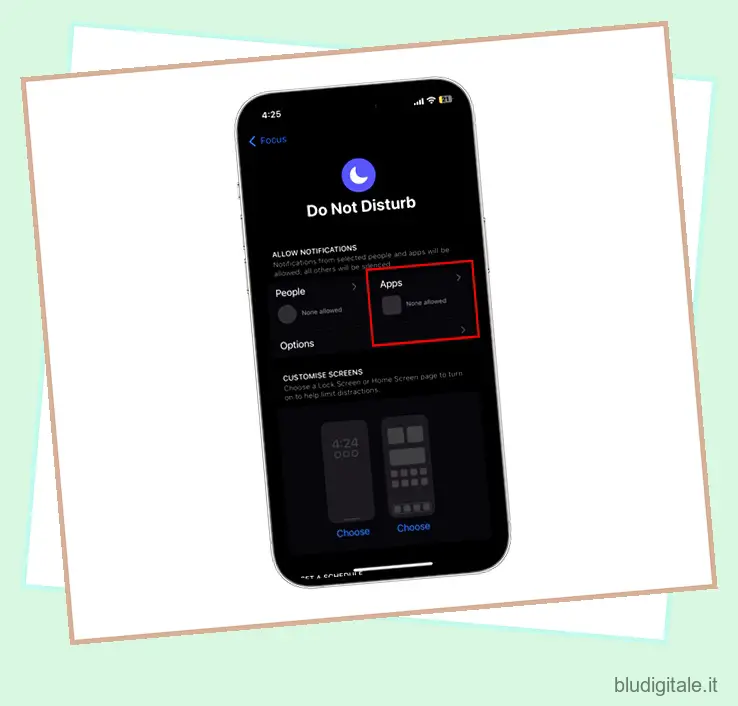
2. Come nella sezione persone, vedrai due opzioni nella schermata seguente: “Silenzia notifiche da” e “Consenti notifiche da”.
3. Scegli l’opzione “Silenzia notifiche da” per interrompere la ricezione delle notifiche dalle app selezionate. Puoi attivare la “Notifica sensibile al tempo” per visualizzare le notifiche dalle app silenziate. Tuttavia, ricorda che potrebbero distrarre e vanificare lo scopo della modalità Non disturbare. 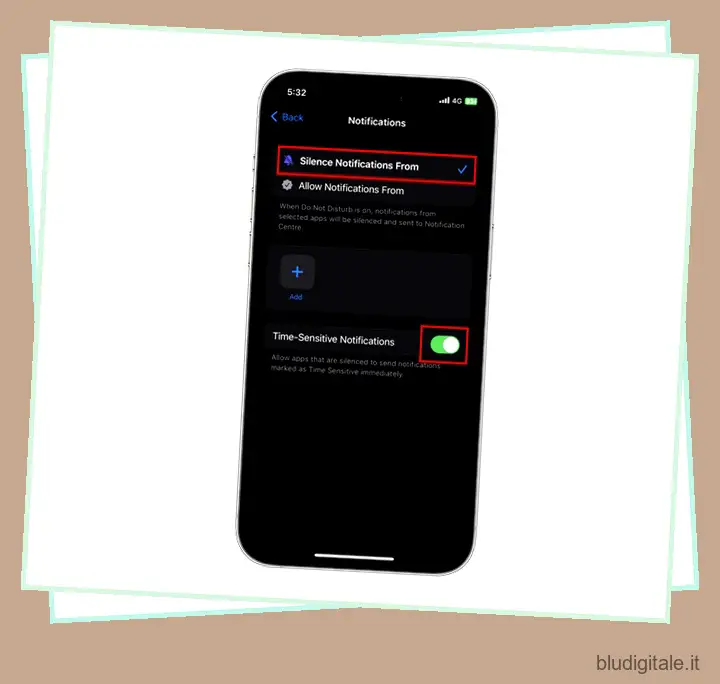
4. Per creare un elenco consentito per le app, toccare l’icona “+” e scegliere l’app che si desidera aggiungere all’elenco consentito. Suggeriamo di non aggiungere app di social media a questo elenco, poiché le notifiche di queste app possono distrarti dal tuo lavoro. 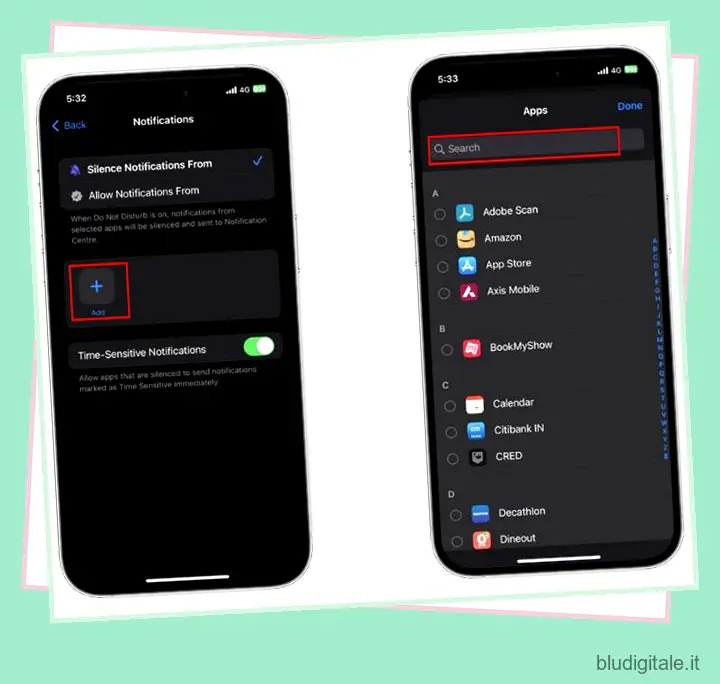
5. Invece di silenziare app specifiche, hai anche la possibilità di ricevere notifiche da determinate app mentre ne silenzi altre. Tocca “Consenti notifiche da” per ricevere notifiche dalle app scelte.
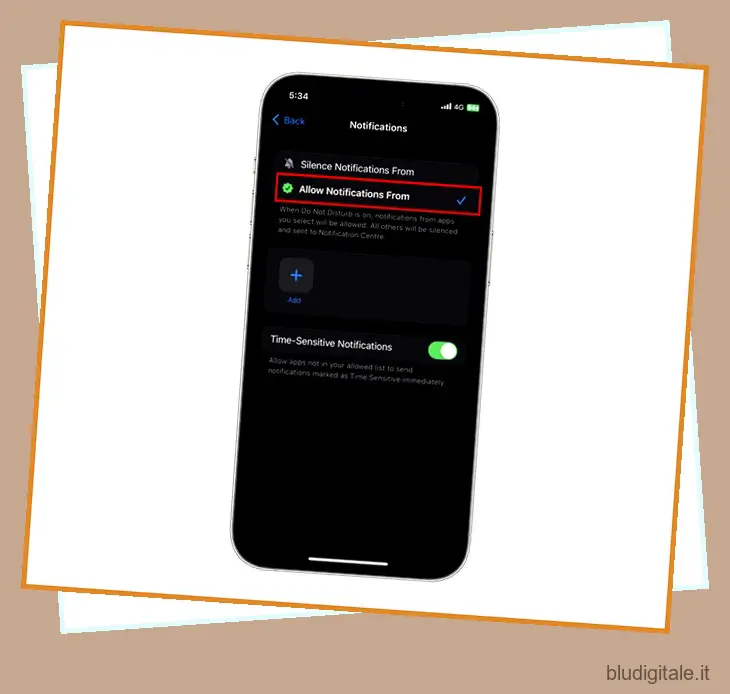
Personalizza i filtri di messa a fuoco
Infine, puoi anche aggiungere filtri Focus, come filtri app e filtri di sistema, nella modalità focus Non disturbare. Questi filtri ti consentono di modificare le impostazioni in-app e di sistema quando è abilitata una modalità di messa a fuoco. I filtri di messa a fuoco consentono un controllo granulare su diverse modalità di messa a fuoco. Mentre i filtri delle app ti consentono di personalizzare le app quando la modalità Non disturbare è abilitata, i filtri di sistema offrono opzioni di personalizzazione delle impostazioni generali. Segui i passaggi seguenti per sapere come aggiungere i filtri Focus:
1. Apri la schermata delle impostazioni Non disturbare sul tuo iPhone e scorri verso il basso fino a trovare l’opzione “Focus filtri”. Ora tocca il pulsante “Aggiungi filtro”.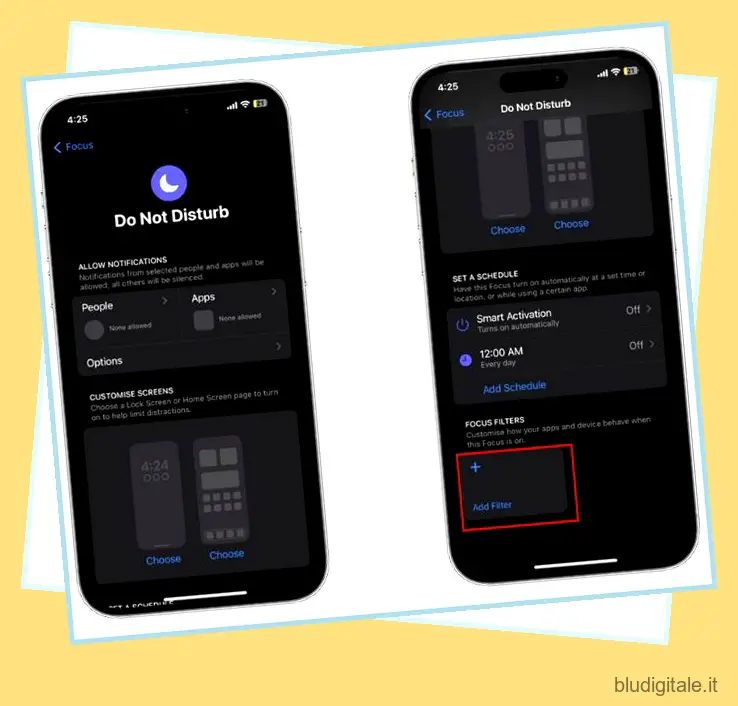
2. Qui vedrai due sezioni: una per “Filtri app” e l’altra per “Filtri di sistema”.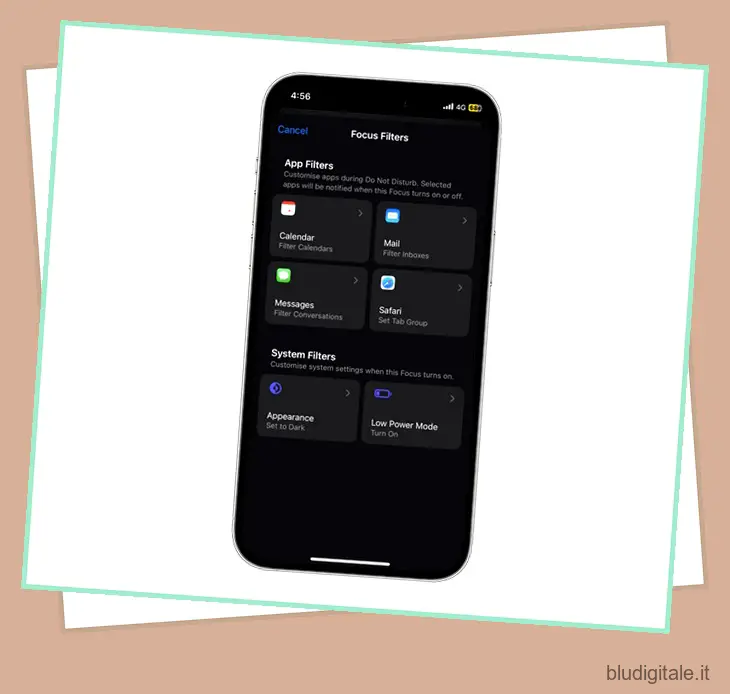
3. Sotto Filtri app, troverai quattro app a cui puoi aggiungere filtri per la modalità Non disturbare:
- Calendario: per scegliere quale calendario mostrare e quando.
- Posta: per impostare i filtri di messa a fuoco della posta
- Messaggi: per consentire o negare le notifiche dei messaggi da persone selezionate.
- Safari: per consentire l’utilizzo di un particolare gruppo di schede quando la modalità Non disturbare è attivata.
4. Nella sezione Filtri di sistema, vedrai le seguenti due opzioni:
- Aspetto: imposta l’aspetto scuro o chiaro quando la modalità Non disturbare è attiva.
- Modalità a basso consumo: attiva o disattiva automaticamente la modalità a basso consumo con la modalità Non disturbare.
Come abilitare Non disturbare dalla schermata di blocco
iOS 16 ha portato con sé la possibilità di personalizzare la schermata di blocco del tuo iPhone e aggiungere widget alla schermata di blocco. Ora puoi impostare più schermate di blocco con diversi sfondi e schermate iniziali. Sebbene questa non sia una novità per molti, alcuni utenti potrebbero ancora non essere consapevoli di poter collegare la modalità di messa a fuoco “Non disturbare” a una particolare schermata di blocco. Ciò significa che la modalità Non disturbare si attiverà automaticamente quando un utente cambia la schermata di blocco sul proprio iPhone. Qui, abbiamo spiegato come collegare la modalità Non disturbare a una particolare schermata di blocco:
1. Sblocca il tuo iPhone e premi a lungo sulla schermata di blocco per accedere alla modalità di modifica della schermata di blocco.
2. Ora tocca l’icona “Focus” in basso al centro dello schermo.
3. Successivamente, verrà visualizzata una nuova finestra pop-up “Link Focus” con l’elenco delle modalità di messa a fuoco. Tocca “Non disturbare” per collegare questa modalità di messa a fuoco alla schermata di blocco corrente. Quindi, tocca “X” in alto a destra e vedrai un’icona Non disturbare nella parte inferiore dello schermo. Ciò indica che la modalità Non disturbare è stata collegata alla schermata di blocco.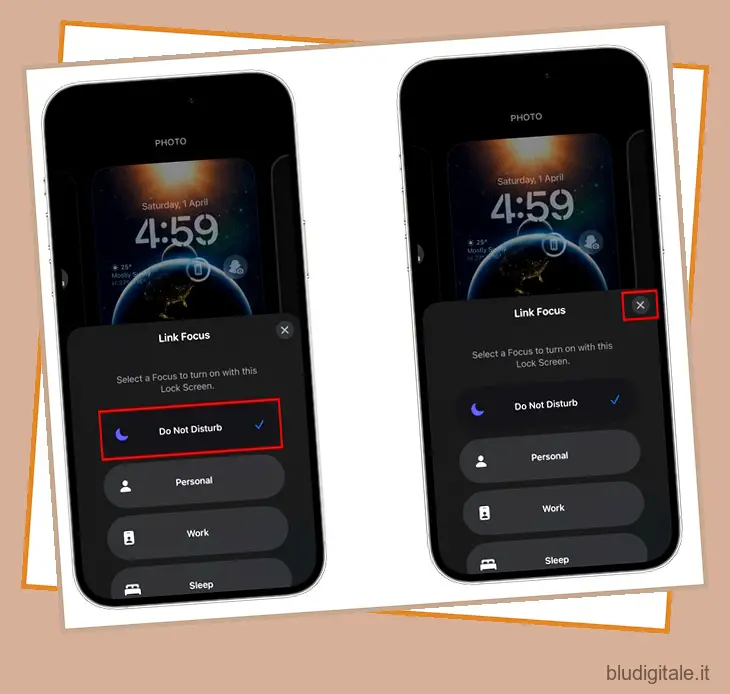
Come abilitare la modalità Non disturbare usando Siri
Questo è di gran lunga il metodo più semplice per attivare la modalità Non disturbare sul tuo iPhone. Ecco come chiedere a Siri di attivare e disattivare Non disturbare.
1. Innanzitutto, attiva “Siri” sul tuo iPhone dicendo “Hey Siri” se lo hai abilitato o premi a lungo il pulsante di accensione.
2. Una volta attivato Siri, pronuncia “Attiva Non disturbare” e Siri si ripristinerà con “Ok, Non disturbare ora è attivo”. Vedrai anche un pop-up “Non disturbare attivo” nella parte superiore centrale dello schermo.
Come disattivare la modalità Non disturbare su iPhone
Puoi facilmente disattivare la modalità Non disturbare sul tuo iPhone utilizzando il Centro di controllo. Di seguito, abbiamo spiegato come:
- Scorri verso il basso dall’angolo in alto a destra dello schermo del tuo iPhone per accedere al “Centro di controllo”.
- Tocca il riquadro “Non disturbare”, quindi tocca nuovamente “Non disturbare” per disattivare la modalità messa a fuoco.
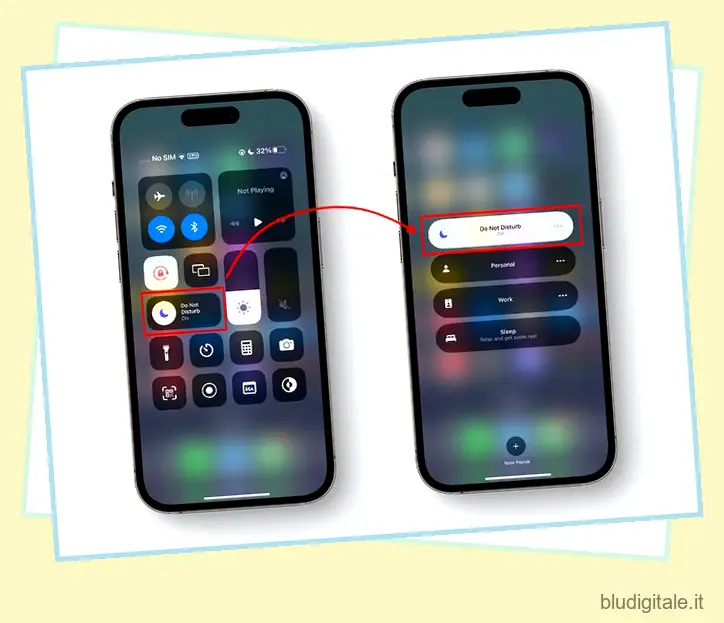
3. In alternativa, puoi chiedere a Siri di “Disattivare Non disturbare” per te. Siri si ripristinerà con “OK, ho disattivato Non disturbare” insieme al pop-up “Non disturbare disattivato”.
Modalità non disturbare per iPhone: domande frequenti
Perché continuo a ricevere chiamate anche quando il mio iPhone è in modalità Non disturbare?
Potrebbero esserci vari motivi che potrebbero causare questo problema:
1. L’interruttore “Consenti chiamate ripetute” è attivo nelle impostazioni della modalità Non disturbare.
2. L’impostazione “Consenti chiamate da” è impostata su Tutti.
3. Stai utilizzando attivamente il tuo iPhone quando arriva la chiamata.
4. L’impostazione “Consenti chiamate da” è impostata sui preferiti, poiché i contatti preferiti sono immuni alle restrizioni della modalità Non disturbare.
Cosa succede alle chiamate che arrivano durante la modalità Non disturbare?
Tutte le telefonate che ricevi quando la modalità Non disturbare è attiva andranno direttamente nella tua casella di posta.
Come faccio a sapere chi mi ha chiamato quando l’iPhone era in modalità Non disturbare?
Puoi facilmente visualizzare tutte quelle chiamate nella sezione “Chiamate perse”.
Migliora la tua produttività con Non disturbare su iPhone
Siamo sicuri che ormai avrai capito come configurare e utilizzare in modo efficace la modalità Non disturbare sul tuo iPhone. Ciò contribuirà a migliorare la concentrazione e aumentare la produttività. Quindi, vai avanti e personalizza questa modalità di messa a fuoco secondo le tue esigenze. Inoltre, se sei un utente Apple Watch, ti abbiamo anche spiegato come attivare la modalità Non disturbare su Apple Watch nella guida qui linkata. Infine, se avete domande, fatecelo sapere nei commenti qui sotto.